如何在 WordPress 中使用古騰堡:初學者完整指南
已發表: 2023-12-11從 WordPress 5.0 版本開始,經典編輯器已替換為 Gutenberg 作為預設編輯器。 因此,如果您使用 WordPress,則需要使用新的 Gutenberg 或返回經典編輯器來建立新頁面或貼文。
但是當新的更全面時為什麼要回滾呢? 古騰堡也被稱為“區塊編輯器”,引入了一種新的基於區塊的內容創建方法,更加靈活和輕鬆。
因此,您需要對古騰堡塊編輯器有基本到高級的了解。 這個部落格將使您的事情變得輕鬆。
在本指南中,您將學習如何在 WordPress 中使用古騰堡的基礎知識以及一些高級技巧,例如可重複使用的區塊和模式。
什麼是 Gutenberg WordPress 區塊編輯器?
簡而言之,Gutenberg 是 WordPress 中相對較新的編輯器,它使用區塊來建立網頁和貼文。 塊編輯器的引入考慮到了簡單性和靈活性。 在古騰堡中,每個內容都是一個單獨的區塊。
因此,您可以設計混合不同類型內容(包括文字、圖像、影片、表格等)的網頁或貼文。 此編輯器可協助您獨立地重新排列、設計和自訂每個區塊,從而最大限度地控制網站的外觀和感覺。
了解區塊和模式
要了解古騰堡塊編輯器的工作原理,您必須熟悉幾個新術語。 WordPress 區塊和區塊模式是我們在描述古騰堡時最常用的兩個術語。 那我們先來了解它們。
塊:
古騰堡中的區塊是用於創建內容的單元元素。 每個區塊代表一個單獨的元素或一段內容。 例如,使用段落區塊,您可以新增文字內容,圖像區塊可讓您將圖像新增至內容。
同樣,WordPress 區塊編輯器具有標題、圖庫、列表、引用、嵌入媒體(如影片或推文)等區塊。
除了預設區塊之外,許多插件還添加到古騰堡編輯器的區塊列表中。
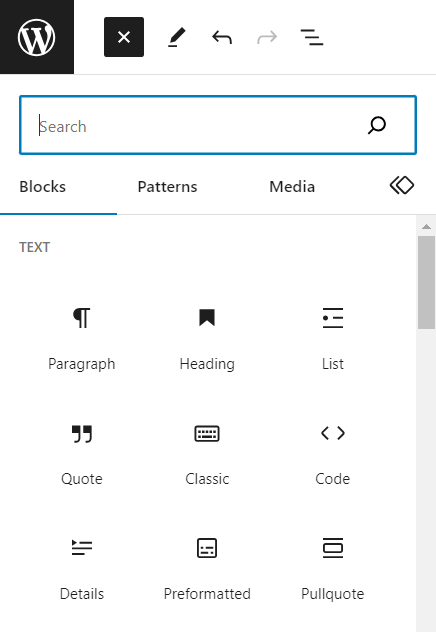
圖案:
另一方面,圖案是一組區塊,它們被分組以形成佈局或設計。 這些模式可協助使用者透過點選快速新增複雜的佈局或常用的區塊組合。 最終節省了建立網頁的時間和精力。
模式的範圍可以從簡單的佈局(如帶有標題、文字和按鈕的 CTA 部分)到更複雜的設計(如網站英雄部分、推薦輪播、團隊成員部分、定價表等)。
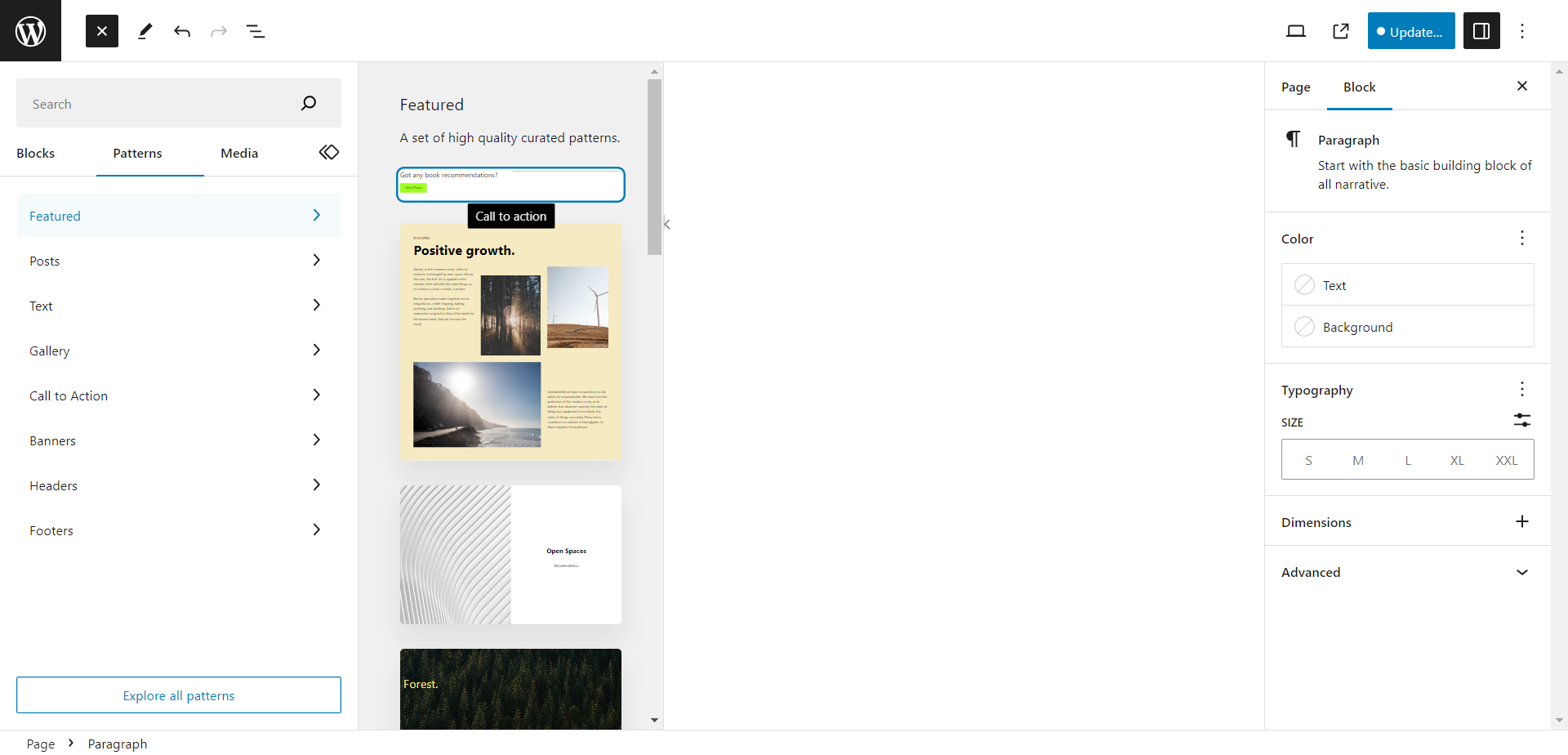
如何在WordPress中使用古騰堡?
使用古騰堡既簡單又容易。 選擇一個區塊,添加內容,自訂它,您的網頁就準備好了! 然而,還有更多的事情要做。 讓我們詳細了解如何在 WordPress 中使用 Gutenberg。

古騰堡塊編輯器在 WordPress 中如何運作?
如果您使用的是 WordPress 5.0 或更高版本(更有可能),Gutenberg 已經是您的預設編輯器。 因此您不必安裝或啟動區塊編輯器。 只需打開一個新頁面或帖子,您就可以在 WordPress 中建立您的設計。
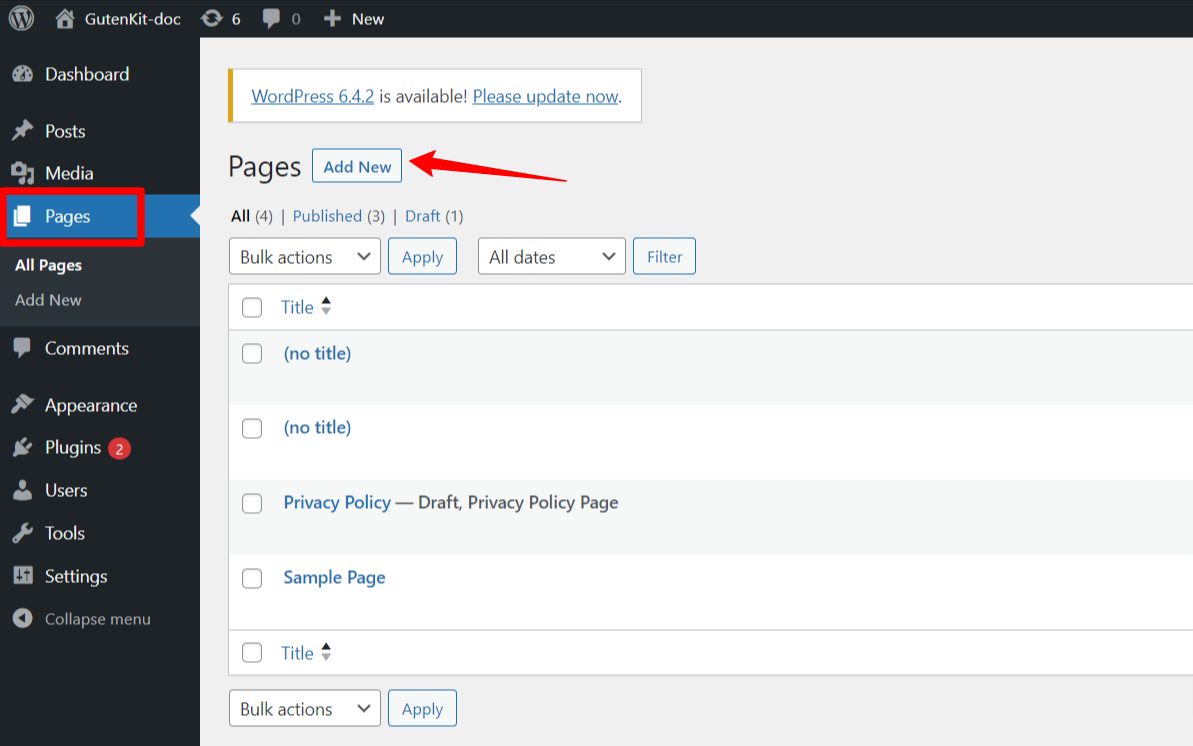
第 1 步:如何在古騰堡中加入區塊
在預設的 WordPress 區塊編輯器 Gutenberg 中新增區塊是一個簡單的過程。 首先輸入頁面標題。
現在要新增一個區塊,
- 開啟欄位以新增區塊:點擊編輯器中的“+”圖示或按鍵盤上的 /。 這將打開塊插入器。
- 瀏覽並選擇區塊:您可以鍵入區塊名稱搜尋區塊,也可以捲動可用區塊。 選擇一個並點擊要新增的區塊。
您可以探索這些區塊,為您的 WordPress 網站創建多樣化且引人入勝的內容。 新增區塊後,您現在可以將內容新增到您選擇的區塊中。
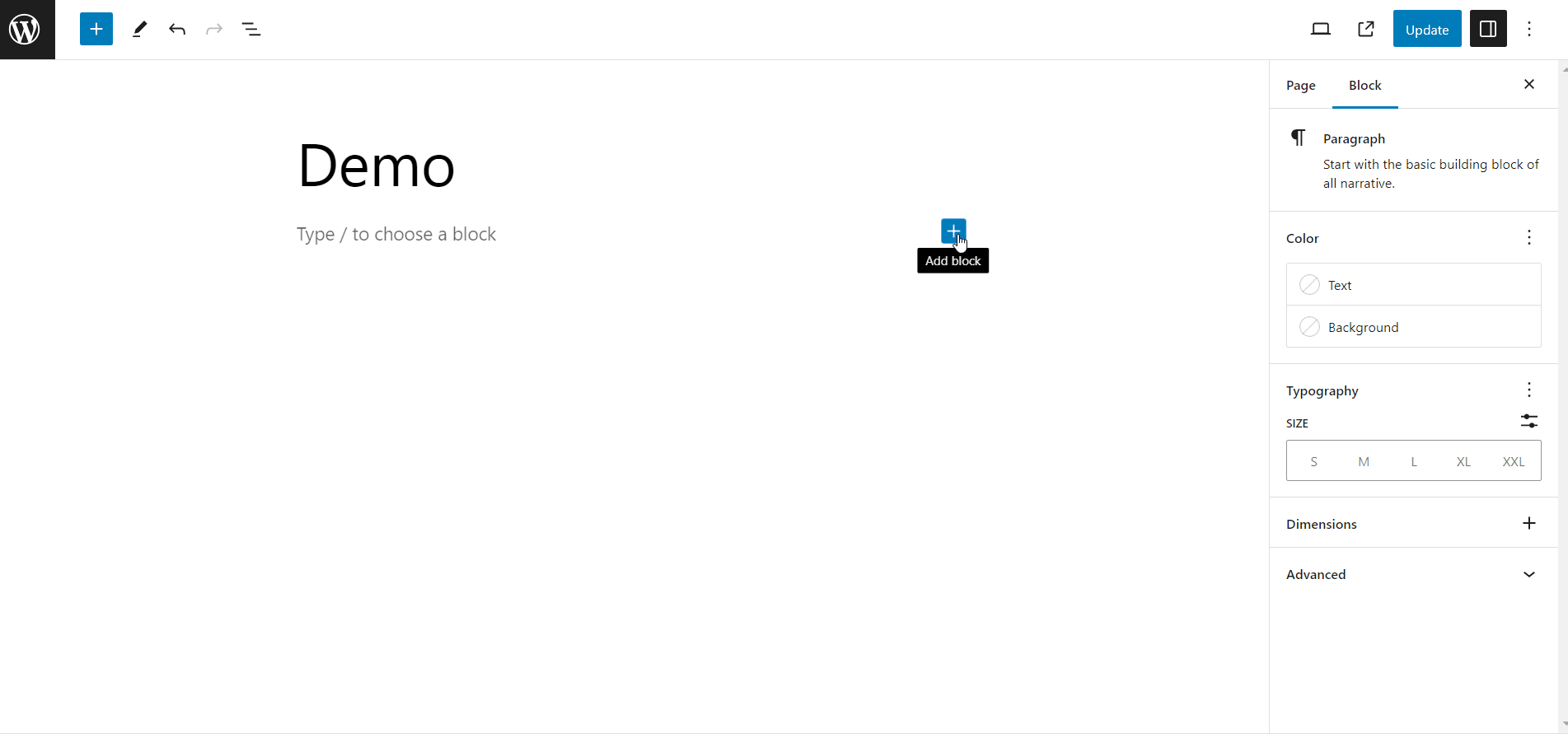
第 2 步:將內容新增至區塊中
古騰堡為各種類型的內容提供了廣泛的區塊。 如前所述,這包括段落、標題、圖像、影片、按鈕、表格等等。 您可以使用這些區塊為網頁添加各種內容。
例如,如果您想要建立一個圖片庫,1. 選擇圖庫區塊,2. 上傳或從媒體庫中選擇圖片,您就會在頁面中新增一個圖庫。
同樣,如果要新增標題,只需選擇標題區塊,然後新增標題文字即可。
第 3 步:自訂區塊樣式
WordPress 區塊編輯器最令人驚奇的事情是,您可以以不同的方式自訂每個區塊。 例如,兩個段落區塊可以有不同的文字顏色和版式。
因此,當您新增區塊時,右側面板將顯示可自訂的選項。 同樣,對於段落區塊,您可以自訂文字和背景顏色、選擇文字大小和排版,例如字體系列、行高、字母間距等。
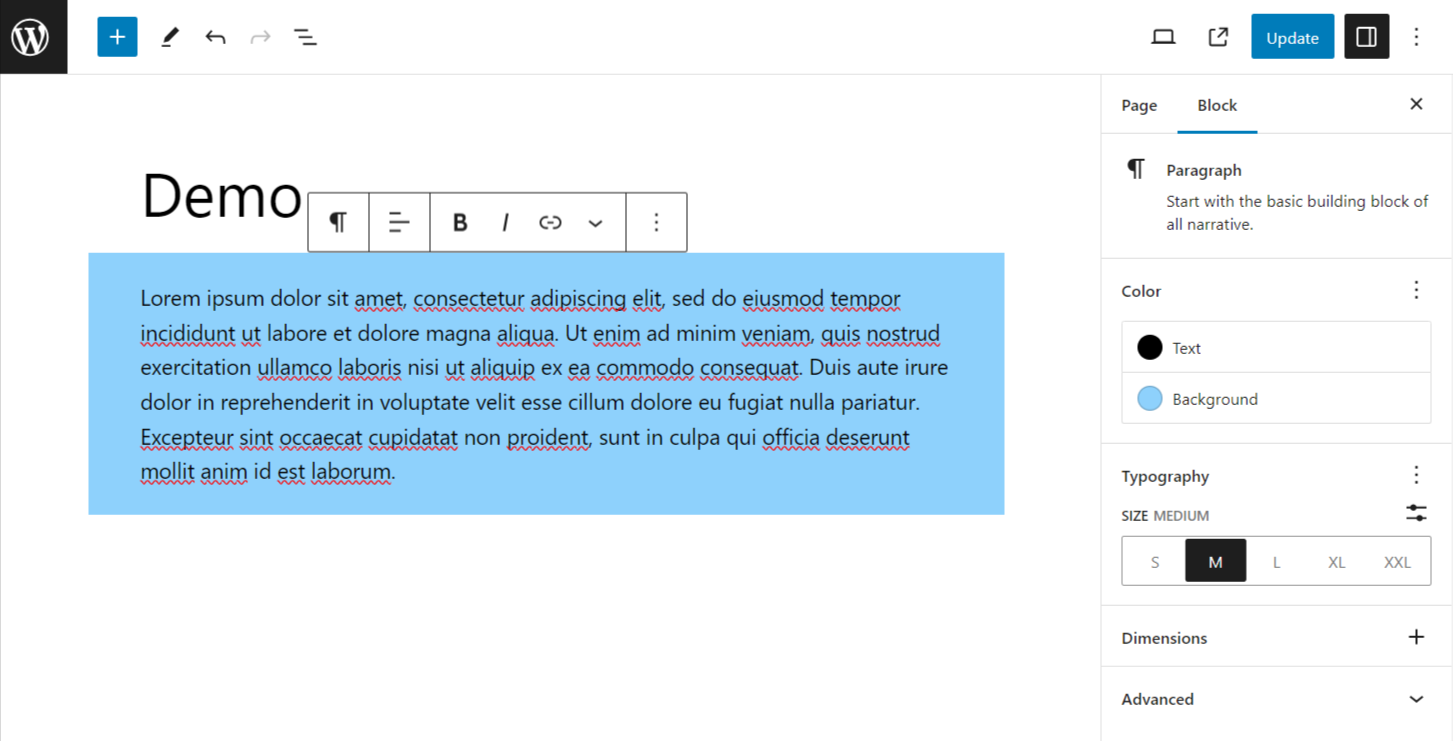
在古騰堡中保存和重複使用區塊
可重複使用區塊,現在稱為“同步模式”,是古騰堡引入的用戶友好功能之一。 WordPress 區塊編輯器可讓您儲存一個區塊或一組區塊及其自訂樣式,並稍後在其他頁面或貼文上重複使用。 這在很大程度上節省了時間和精力。
為了使古騰堡塊可重複使用,
- 選擇一個區塊或群組。
- 點選三個點 ( ⋮ ) 圖示。
- 找到“建立模式/可重複使用區塊”。
- 輸入名稱。
- 啟用“同步”開關以使其可重複使用。
- 最後,點擊“建立”按鈕。
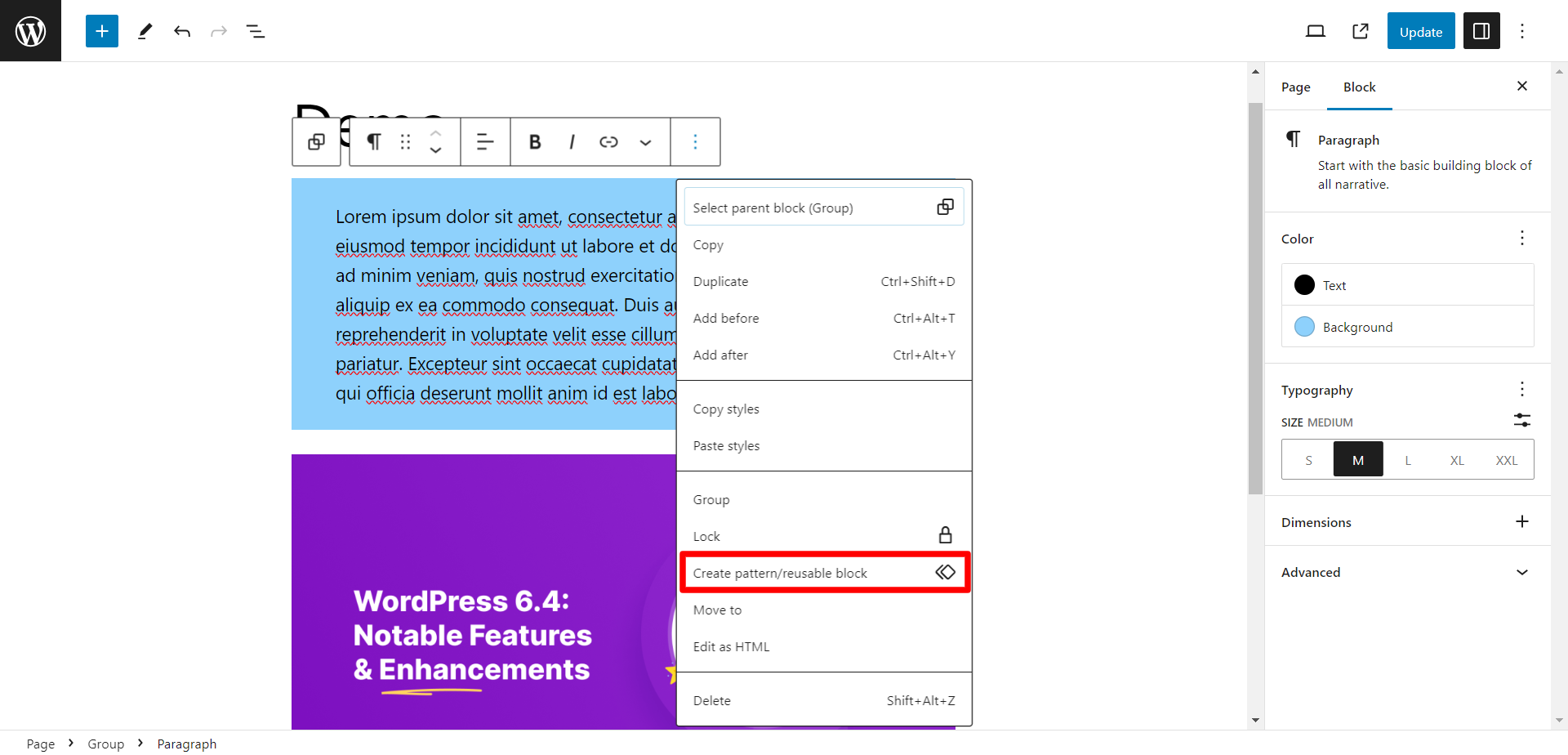
最後,您的區塊將變成可重複使用的區塊。 現在要使用可重複使用的區塊,
- 開啟要新增可重複使用區塊的文章或頁面的 WordPress 編輯器。
- 點擊“+”圖示新增區塊。
- 在「可重複使用」標籤下,您將看到您建立的可重複使用區塊。 按一下您要插入的一項。
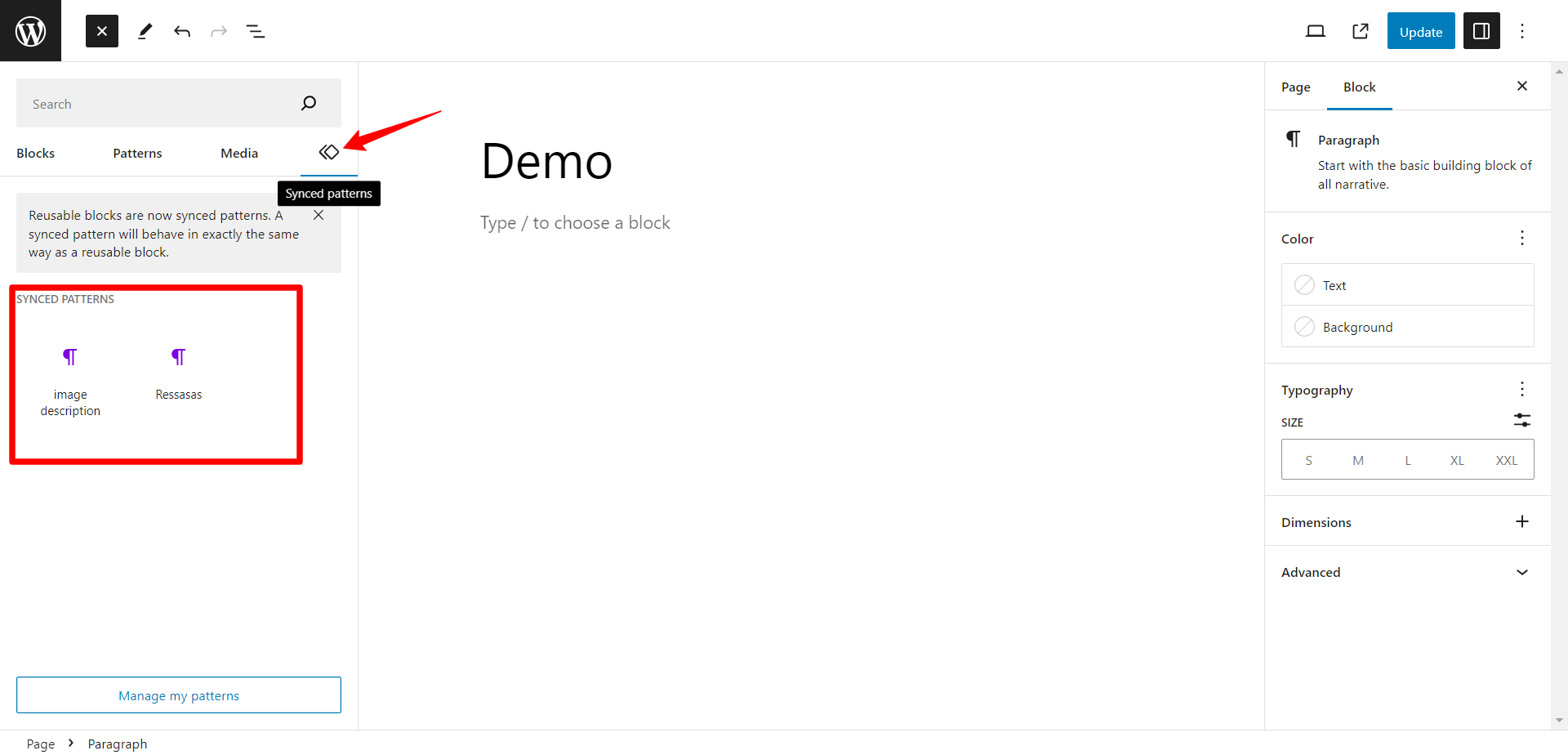
整體而言,可重複使用的區塊可以是節省時間的功能,尤其是當您在網站上經常使用某些元素或佈局時。
包起來
總之,古騰堡塊編輯器的引入使 WordPress 的可用性發生了巨大的轉變。 這使得創建網頁和貼文變得更加容易和靈活。
因此,了解如何在 WordPress 中使用古騰堡是任何使用 WordPress CMS 的人的基本要求。 透過了解基於區塊的編輯器及其眾多功能,您現在擁有創建具有視覺吸引力的佈局、豐富的多媒體內容和用戶友好的網站的工具。
